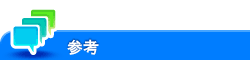プリンタードライバーの設定項目
[ページ属性]でできること
[ページ設定](または[用紙設定])画面の[ページ属性]では、用紙に関する基本的な設定ができます。
設定 | 説明 |
|---|---|
[用紙:] | 印刷する用紙のサイズを選びます。 |
[方向:] | アプリケーションソフトウェアで作った原稿の向きを指定します。 プリンタードライバーを開いたときに、アプリケーションソフトウェアで設定した内容と異なる場合は合わせてください。 |
[拡大縮小:] | 原稿画像を拡大または縮小するときに、倍率を指定します。 |
カスタム用紙サイズを登録する
不定形サイズの用紙に印刷する場合は、[ページ設定]画面で[カスタム用紙サイズ]を選び、用紙サイズを登録します。登録すると、[ページ属性]の[用紙:]で選べるようになります。
[ファイル]メニューから[ページ設定](または[用紙設定])を選びます。
[カスタム用紙サイズ]を選びます。
[新規]をクリックします。
任意の用紙サイズを登録し、[OK]をクリックします。
設定
説明
[用紙サイズ]
任意の幅と高さを入力します。
必要に応じて、[単位:]で入力する単位を変更します。
[余白]
必要に応じて、用紙の上下左右に余白をつけます。
必要に応じて、[単位:]で入力する単位を変更します。
[カスタム用紙サイズの名前:]
用紙サイズに名前をつけます。
用紙を選ぶときに、わかりやすい名前をつけてください。
[一般設定]でできること
[プリント]画面の[一般設定]では、印刷部数や印刷範囲など、印刷に関する基本的な設定ができます。
設定 | 説明 |
|---|---|
[部数:] | 複数の部数を印刷するときに、印刷する部数を指定します。 |
[丁合い] | 複数の部数を印刷するときに、1部ずつ印刷するかどうかを選びます。 |
[ページ:] | 複数ページの原稿を印刷するときに、印刷するページの範囲を指定します。 |
[給紙元:] | 印刷する用紙の給紙トレイや用紙種類を選びます。 |
[レイアウト]でできること
[プリント]画面の[レイアウト]では、印刷する原稿の用紙への割付けかたを設定できます。
設定 | 説明 |
|---|---|
[ページ割り付け:] | 複数のページを1枚の用紙の同じ面に縮小して印刷します。 |
[レイアウト方向:] | ページ配置の順序を選びます。 |
[枠線:] | ページ間に境界線を入れる場合は、境界線の種類を選びます。 |
プリンター固有機能(Finishing Options)でできること
[プリント]画面の[Finishing Options]では、プリンター固有の機能を設定できます。ステープルやパンチなど本機の機能を利用するときに設定します。
設定 | 説明 |
|---|---|
[仕分け:] | 複数の部数を印刷するときに、1部ずつ位置をずらして排紙します。 |
[排紙トレイ:] | 印刷物を排紙するトレイを選びます。 |
[開き方向/とじ方向:] | ステープルでとじたり、パンチ穴をあけたりするときに、とじ位置を選びます。 |
[印刷種類:] | 用紙の印刷面を[片面]または[両面]から選びます。 |
[ページ割付:] | 小冊子の形態になるように印刷します。原稿データの順番を並べ換え、見開きで両面印刷します。印刷後、用紙をまとめて2つ折りにすると、本のようなページ順になります。 |
[ステープル:] | 印刷した用紙をステープルでとじます。ステープルの数ととじ位置を指定します。 |
[パンチ:] | 印刷した用紙にパンチ穴(とじ穴)をあけます。パンチ穴の数と位置を指定します。 |
[折り:] | 印刷した用紙を折り加工するときに、折りかたを選びます。 |
[表カバー:] | 表紙を挿入して印刷します。[表カバー用トレイ:]で、表紙用の給紙トレイを選びます。 |
[裏カバー:] | 裏表紙を挿入して印刷します。[裏カバー用トレイ:]で、表紙用の給紙トレイを選びます。 |
[表外カバー:] | 外表紙を挿入して印刷するときにチェックをつけます。あわせて、外表紙用のPIトレイを選びます。 |
[裏外カバー:] | 外裏表紙を挿入して印刷するときにチェックをつけます。あわせて、外裏表紙用のPIトレイを選びます。 |
[OHP合紙:] | 複数枚のOHPフィルムに印刷する場合に、OHPフィルムの間に用紙を挿入します。[合紙用トレイ:]で、挿入する用紙の給紙トレイを選びます。 |
[出力方法:] | 大量の部数を印刷するときに、[確認印刷]を設定します。1部だけ印刷して残りの部数の印刷を待機します。 |
[解像度:] | 印刷するときの解像度を選びます。 |
[原稿画質:] | 原稿に合わせて原稿画質のモードを選びます。 |
[トナー節約:] | 印刷濃度を抑え、トナー消費量を節約します。 |
[エッジ強調:] | 表文字、グラフィックなど、画像のエッジ部分を強調して、読みやすくします。 |
[ステープル:]を使うには、オプションのフィニッシャーが必要です。
[パンチ:]を使うには、オプションのフィニッシャーとパンチキットが必要です。
[折り:]の中とじや中折り、三つ折りを使うには、オプションのフィニッシャーと中綴じ機が必要です。
[折り:]のZ折りを使うには、オプションのフィニッシャーとZ折りユニットが必要です。
[折り:]のZ折り機能を利用する場合は、ドロップダウンリストで選択した設定値([Z折り(A3, B4, 11
 17, 8K)]、[Z折り(8 1/2
17, 8K)]、[Z折り(8 1/2  14)])に表記されている用紙サイズをアプリケーションソフトウェアやプリンタードライバーの「用紙サイズ」で指定してください。
14)])に表記されている用紙サイズをアプリケーションソフトウェアやプリンタードライバーの「用紙サイズ」で指定してください。[表外カバー:]/[裏外カバー:]を使うには、オプションのポストインサーターが必要です。
[表カバー:]と[表外カバー:]、[裏カバー:]と[裏外カバー:]とは、それぞれ同時に指定できません。